Estos contenidos se han traducido de forma automática para su comodidad, pero Huawei Cloud no garantiza la exactitud de estos. Para consultar los contenidos originales, acceda a la versión en inglés.
Centro de ayuda/
Data Warehouse Service /
Guía del usuario/
Conexión de clústeres/
Uso de los controladores JDBC y ODBC para conectarse a un clúster/
Configuración de JDBC para conectarse a un clúster (modo de balanceo de carga)
Actualización más reciente 2025-12-11 GMT+08:00
Configuración de JDBC para conectarse a un clúster (modo de balanceo de carga)
Contexto
Si utiliza JDBC para conectarse a un solo CN en el clúster, este CN puede estar sobrecargado y desperdiciado otros recursos de CN. También incurre en riesgos de fallo de un solo nodo.
Para evitar estos problemas, puede usar JDBC para conectarse a múltiples CN. Hay dos modos disponibles:
- Conexión mediante ELB: Un ELB distribuye el tráfico de acceso a múltiples ECS para el control de tráfico basado en políticas de reenvío. Mejora la capacidad de tolerancia a fallos de los programas de aplicación.
- Conexión en modo multi-host: Utilice JDBC para configurar múltiples nodos, que es similar a ELB.
Método 1: Uso de ELB para conectarse a un clúster
- Obtenga la dirección de Elastic Load Balance. En la consola, vaya a la página de detalles de un clúster y obtenga la dirección IP de ELB. Para obtener más información, consulte Asociación y disociación del ELB.

- Configurar el controlador.
1 2 3 4 5
<dependency> <groupId>com.huaweicloud.dws</groupId> <artifactId>huaweicloud-dws-jdbc</artifactId> <version>8.1.1.1</version> </dependency>
- Obtener la conexión a la base de datos.
1 2 3 4 5 6 7 8 9 10 11 12 13 14 15 16 17 18 19 20 21
private static final String USER_NAME = "dbadmin"; private static final String PASSWORD = "password"; // jdbc:postgresql://ELB_IP:PORT/dbName" private static final String URL = "jdbc:postgresql://100.95.153.169:8000/gaussdb"; private static Properties properties = new Properties(); static { properties.setProperty("user", USER_NAME); properties.setProperty("password", PASSWORD); } /** * Obtain the database connection. */ public static Connection getConnection() { Connection connection = null; try { connection = DriverManager.getConnection(URL, properties); } catch (SQLException e) { e.printStackTrace(); } return connection; }
Método 2: Conexión al clúster en modo multihost
- Obtener la EIP. Vaya a la página de detalles de un clúster en la consola y obtenga la EIP.
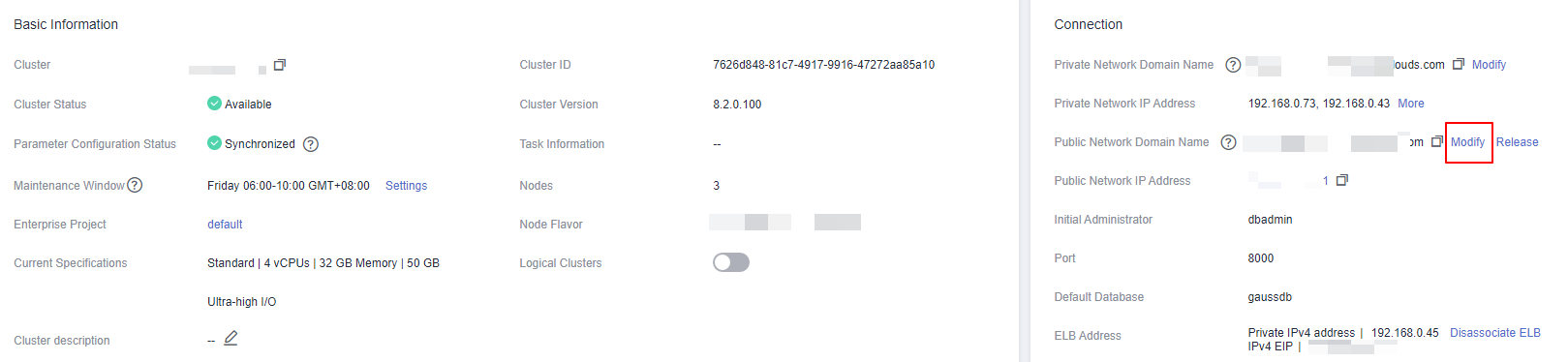
- Configurar el controlador.
1 2 3 4 5
<dependency> <groupId>com.huaweicloud.dws</groupId> <artifactId>huaweicloud-dws-jdbc</artifactId> <version>8.1.1.1</version> </dependency>
- Obtener la conexión a la base de datos.
1 2 3 4 5 6 7 8 9 10 11 12 13 14 15 16 17 18 19 20 21
private static final String USER_NAME = "dbadmin"; private static final String PASSWORD = "password"; // jdbc:postgresql://host1:port1,host2:port2/dbName" private static final String URL = "jdbc:postgresql://100.95.146.194:8000,100.95.148.220:8000,100.93.0.221:8000/gaussdb?loadBalanceHosts=true"; private static Properties properties = new Properties(); static { properties.setProperty("user", USER_NAME); properties.setProperty("password", PASSWORD); } /** * Obtain the database connection. */ public static Connection getConnection() { Connection connection = null; try { connection = DriverManager.getConnection(URL, properties); } catch (SQLException e) { e.printStackTrace(); } return connection; }
Comentarios
¿Le pareció útil esta página?
Deje algún comentario
Muchas gracias por sus comentarios. Seguiremos trabajando para mejorar la documentación.
El sistema está ocupado. Vuelva a intentarlo más tarde.






